Es gibt viele Synchronisierungsoptionen unter Linux, aberKaum einer von ihnen konzentriert sich auf den Entwickler. Hier kommt Sparkleshare ins Spiel: Es ist ein Dateisynchronisierungstool, mit dem Benutzer verschiedene Textdateien, Office-Dokumente und andere kleine Datentypen synchronisieren und für Benutzer in einem LAN oder über das Internet in Dropbox-ähnlicher Weise freigeben können. Sparkleshare ist kostenlos und funktioniert sehr gut auf einer Vielzahl von Linux-Distributionen. Um SparkleShare unter Linux verwenden zu können, müssen Sie sowohl einen Client als auch einen Host einrichten.
Sparkleshare Server
Das Sparkleshare-Hostsystem lässt sich dank seines Dazzle-Tools mühelos einrichten. Dazzle ist ein Shell-Skript, mit dem Benutzer Sparkleshare-Freigaben bearbeiten, Clients verbinden usw. können.
Hinweis: Sie benötigen keinen dedizierten Server, um ein Sparkleshare-Projekt zu hosten. Es ist jedoch eine gute Idee, Ihren Sparkleshare-Server auf einem Computer zu installieren, der regelmäßig verwendet wird.
Für die Verwendung oder Installation des Dazzle-Skripts ist kein eindeutiges Setup erforderlich. Verwenden Sie stattdessen die wget Tool zum Herunterladen in das Ausgangsverzeichnis des Linux-Servers oder -Desktops, auf dem die Dateien gehostet werden.
wget https://raw.githubusercontent.com/hbons/Dazzle/master/dazzle.sh
Aktualisieren Sie die Berechtigungen für das Dazzle-Skript, damit Ihr Linux-PC es ordnungsgemäß verwenden kann. Ohne die richtigen Berechtigungen wird das Skript höchstwahrscheinlich nicht ordnungsgemäß ausgeführt.
sudo chmod +x dazzle.sh
Führen Sie nach dem Festlegen der Berechtigungen das Dazzle-Setup ausBefehl. Mit dem Setup-Befehl werden automatisch verschiedene Konfigurationsdateien sowie andere wichtige Systemänderungen generiert, die für die Ausführung eines erfolgreichen Sparkleshare-Systems erforderlich sind.
Erhalten Sie Root-Rechte mit:
sudo -s
Wechseln Sie dann mit der Taste zum Root-Konto su Befehl.
su
Führen Sie mit root den Dazzle-Setup-Prozess aus.
sh dazzle.sh setup
Nun, da das Setup erledigt ist, ist esmöglich, eine Aktie einzurichten. Denken Sie daran, dass Sparkleshare-Datei-Hosts am besten für Code, Textdateien, Bilder oder andere kleine Dokumente geeignet sind. Bitte versuchen Sie nicht, dies für große Dateien zu verwenden, da dies nicht der Zweck der Software ist. Rufen Sie die auf, um eine neue Freigabe zu erstellen erstellen Befehl.
sh dazzle.sh create NEW_SHARE_NAME
Das Dazzle-Skript wird nach Abschluss ausgedrucktdie Remote-Verbindungsdetails für Ihre neue Freigabe. Kopieren Sie diese Freigabeinformationen und speichern Sie sie in einer Textdatei. Sie können diesen Vorgang beliebig oft wiederholen, wenn Sie mehrere separate Freigaben mit Ihrem Sparkleshare-Host wünschen.
Sparkleshare-Client
Jetzt haben Sie Ihren Sparkleshare-Serverarbeiten, ist es Zeit, die Client-Seite der Dinge einzurichten. Zum Glück ist Sparkleshare auf allen wichtigen Betriebssystemen verfügbar. Um Sparkleshare unter Linux zu installieren, öffnen Sie ein Terminal und befolgen Sie die Anweisungen in Abhängigkeit von Ihrer Linux-Distribution.
Ubuntu
sudo apt install sparkleshare
Debian
sudo apt-get install sparkleshare
Arch Linux
Arch-Linux-Benutzer haben Zugriff auf den Sparkleshare-Client, wenn sie das "Community" -Repo-In aktivieren /etc/pacman.conf.
sudo pacman -S sparkleshare
Fedora
sudo dnf install sparkleshare -y
OpenSUSE
sudo zypper install sparkleshare
Generische Linuxe über Flatpak
Den Sparkleshare-Entwicklern steht eine Flatpak-Version zur Installation zur Verfügung. Folgen Sie dazu unserer Anleitung, um Flatpak auf Ihrem Linux-PC einzurichten.
Geben Sie nach dem Einrichten von Flatpak für die Arbeit auf Ihrem Linux-PC die folgenden Befehle ein, um Sparkleshare zum Laufen zu bringen.
flatpak remote-add flathub https://flathub.org/repo/flathub.flatpakrepo flatpak install flathub org.sparkleshare.SparkleShare
Herstellen einer Verbindung zum Sparkleshare-Server
Um eine Verbindung zu einem selbst gehosteten Sparkelshare herzustellen, müssen SieZuerst müssen Sie die ID zu Ihrem Server hinzufügen. Starten Sie den Sparkleshare-Client und klicken Sie mit der rechten Maustaste in der Taskleiste auf Ihrem Desktop darauf. Suchen Sie im Kontextmenü nach "Client-ID" und klicken Sie auf die Schaltfläche "In Zwischenablage kopieren".

Kehren Sie zu dem Server zurück, auf dem sich Ihr Sparkleshare-Projekt befindet, und erhalten Sie root-Zugriff mit sudo -s.
sudo -s
Nach dem Ausführen der sudo -s Befehl, wechseln Sie zum Root-Konto, indem Sie den Befehl ausführen su Befehl in einem Terminal.
su
Führen Sie bei Root-Zugriff das Dazzle-Skript aus und verwenden Sie das Verknüpfung Feature. Nehmen Sie die Client-ID und fügen Sie sie in das Terminal ein, wenn Sie dazu aufgefordert werden. Wiederholen Sie diesen Vorgang für jeden Benutzer, der Zugriff auf das Remote-Sparkleshare-Projekt benötigt.
sh dazzle.sh link
Wenn alle Ihre Kunden verbunden sind,Klicken Sie erneut mit der rechten Maustaste auf das Sparkleshare-Symbol in der Taskleiste und wählen Sie "Gehostetes Projekt hinzufügen". Geben Sie die Verbindungsdetails für Ihre Freigabe ein, um Zugriff zu erhalten! Wenn die Verbindung erfolgreich hergestellt wurde, werden die Daten sofort über den Client mit Ihrem Linux-PC synchronisiert.
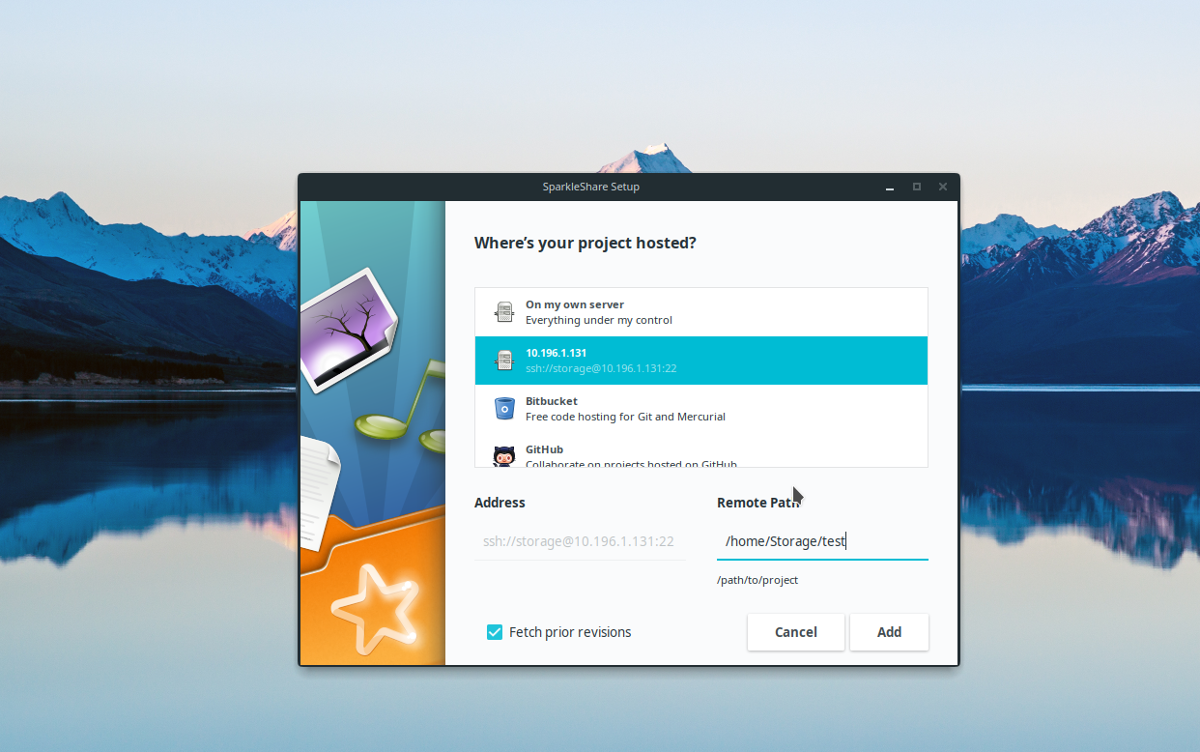
Müssen Sie Ihrem Remote-Sparkleshare-Server neue Daten hinzufügen? Öffnen Sie Ihren Linux-Dateimanager und navigieren Sie zu / home / benutzername / Sparkleshare /.
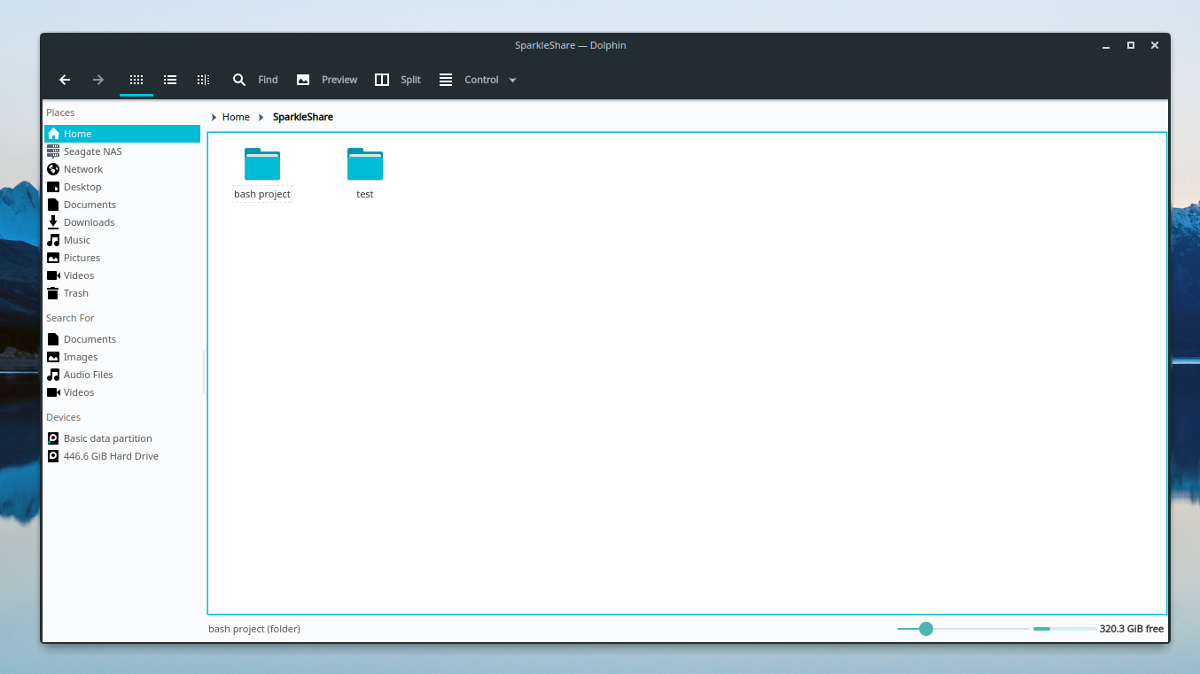
Um Dateien für Benutzer freizugeben, die mit Ihrem Sparkleshare-Projekt verbunden sind, klicken Sie auf einen der Projektunterordner in ~ / Sparkleshare. Kopieren Sie Ihre Daten in den Projektordner und lassen Sie den Client sie auf die anderen Benutzer hochladen.












Bemerkungen